Quando lo spazio su disco del tuo sistema si riduce, le utility di terze parti ti aiutano a individuare file e raccolte di file più piccoli a colpo d'occhio. È qui che potresti imbatterti nella cartella WinSxS. Ha una dimensione di quasi 5-10 GB e, per molti utenti, è come una scatola nera nel mondo Windows.
Naturalmente, solleva la questione di cosa siano esattamente quei file installati in WinSxS e perché sia così grande. Ricerche Web e forum sono pieni di domande su questa cartella. Demistificare i segreti di WinSxS e il modo corretto di gestirlo.
Spiegazione di WinSxS
WinSxS (Side-by-Side) è stato creato in risposta per risolvere il "Inferno DLL"Problema nel sistema operativo Windows. In termini semplici, comporta casi in cui qualsiasi programma modifica il file DLL (Dynamic Link Library) per influire sulla funzione critica di altre applicazioni che devono utilizzare la stessa DLL.
Ad esempio, supponiamo che un'app richieda una DLL con il numero di versione 1.0.2. Se un'altra app sostituisce la risorsa con una versione diversa, ad esempio 1.0.3, quindi l'app precedente che si basa sulla versione 1.0.2 si arresta in modo anomalo, causa problemi di compatibilità o peggiora la schermata blu di Morte.
Lancio di WinSxS
Windows XP ha visto il corretto avvio dell'archivio componenti. In questo, ogni componente (DLL, OCX, EXE) vive in una directory chiamata WinSxS. Memorizzava tutte le diverse versioni di DLL installate da pacchetti software e hardware e caricava la versione corretta su richiesta.
Quindi, come fa un'app a sapere quale versione di una DLL deve caricare? Questo è dove il "file manifest" gioca un ruolo importante. Contiene impostazioni che informano il sistema operativo come gestire un programma all'avvio e la versione corretta della DLL.
Ogni componente ha un'identità con un nome univoco che può includere architettura, lingua, versione e ID del processore. Versioni specifiche di questi componenti vengono quindi raccolte insieme in pacchetti. Sono utilizzati da Windows Update e DISM per mantenere aggiornato il sistema.
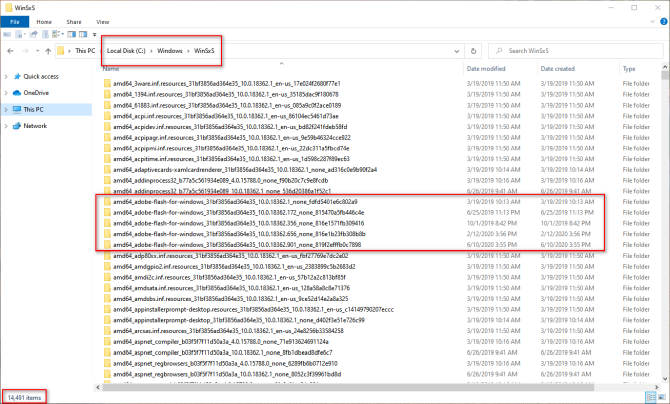
Questa sequenza temporale mostra un progressivo miglioramento di WinSxS con ogni aggiornamento del sistema operativo principale.
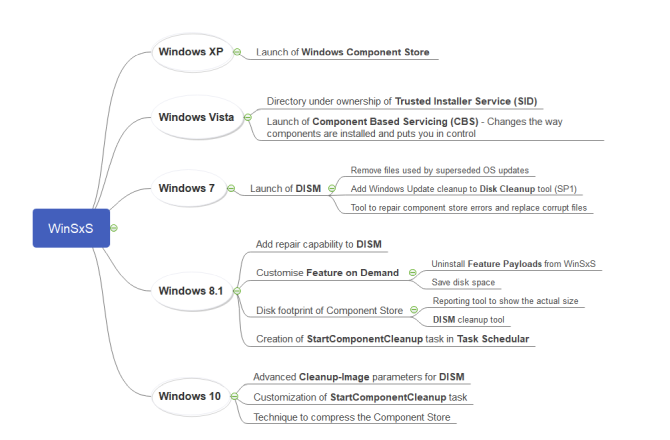
La cartella WinSxS e il ruolo dei collegamenti reali
I collegamenti reali sono utilizzati in tutto il sistema operativo Windows. In termini di WinSxS, è l'unica posizione in cui i componenti vivono nel sistema. Tutte le altre istanze dei file all'esterno dell'archivio componenti sono strettamente collegate alla cartella WinSxS. Quindi, qual è un collegamento reale?
Secondo Microsoft Docs, un collegamento reale è un oggetto del file system che consente a due file di fare riferimento alla stessa posizione sul disco. Ciò significa che Windows può conservare più copie dello stesso file senza occupare spazio aggiuntivo.
Ogni volta che aggiorni Windows, viene rilasciata una versione completamente nuova del componente e si proietta nel sistema tramite collegamenti reali. I più vecchi rimangono nell'archivio componenti per affidabilità ma senza collegamenti fisici.
Con l'aiuto di fsutil comando, è possibile controllare i collegamenti reali di qualsiasi file di sistema. stampa Win + X e scegli Prompt dei comandi (amministratore), quindi digitare
fsutil hardlink list [percorso del file di sistema]Ad esempio, se voglio controllare i collegamenti reali di un file di sistema chiamato "audiosrv.dll", quindi digitare
fsutil hardlink list "C: \ Windows \ System32 \ audiosrv.dll"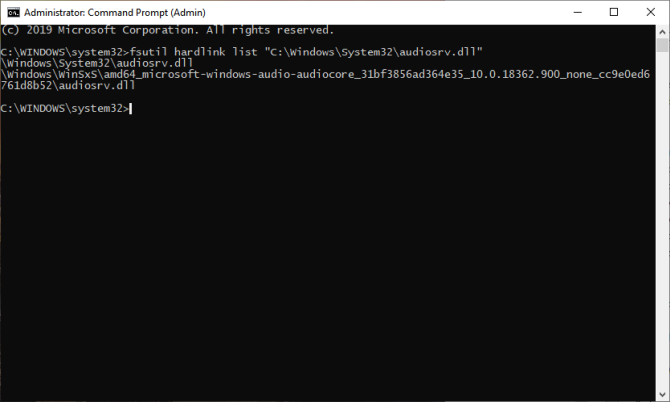
Importanza di WinSxS
L'archivio componenti svolge un ruolo fondamentale nel supportare le funzioni necessarie per personalizzare e aggiornare Windows. Questi sono i seguenti:
- Ripristina il sistema da errori di avvio o corruzione
- Abilita o disabilita le funzionalità di Windows su richiesta
- Sposta i sistemi tra diverse edizioni di Windows
- Disinstallare gli aggiornamenti problematici
- Per installare le nuove versioni dei componenti utilizzando Windows Update
Dimensione cartella WinSxS
WinSxS contiene tutti i file necessari per mantenere la compatibilità con hardware e software sul tuo PC. Uno dei maggiori punti di forza di Windows è la sua capacità di eseguire hardware e app meno recenti Come eseguire vecchi giochi e software su Windows 10I vecchi giochi e software per PC possono avere difficoltà su Windows 10. Prova questi suggerimenti per far funzionare i tuoi vecchi giochi e programmi Windows su Windows 10. Leggi di più . Ma questa compatibilità legacy ha un costo in termini di spazio su disco e bug.
Passare al C: \ Windows \ WinSxS, fai clic destro e scegli Proprietà. Questa cartella consuma quasi 7,3 GB di spazio su disco. Ma il fatto è che non è la dimensione reale. La ragione di ciò sono i "collegamenti reali" che File Explorer e altri strumenti di terze parti non prendono in considerazione.
Conta ogni riferimento a un collegamento reale come una singola istanza del file per ogni posizione. Pertanto, se un file di sistema risiede sia nella directory WinSxS che in System32, Esplora file raddoppierebbe in modo errato la dimensione della cartella.
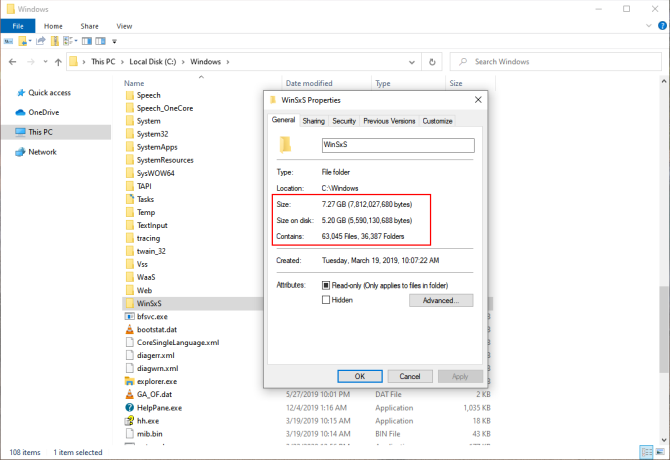
Controlla le dimensioni effettive di WinSxS
Per verificare le dimensioni effettive dell'archivio componenti di Windows, aprire una finestra del prompt dei comandi con privilegi elevati e digitare
Dism.exe / Online / Cleanup-Image / AnalyseComponentStoreNotare la /AnalyzeComponentStore l'opzione non è riconosciuta su Windows 8 e precedenti.
Dopo l'analisi, la dimensione effettiva dell'archivio componenti scende a 5,37 GB. Questo valore tiene conto dei collegamenti reali all'interno della cartella WinSxS. Condiviso con Windows ti dà la dimensione dei file hard-linkati. Data dell'ultima pulizia è la data della pulizia dell'archivio componenti completata di recente.
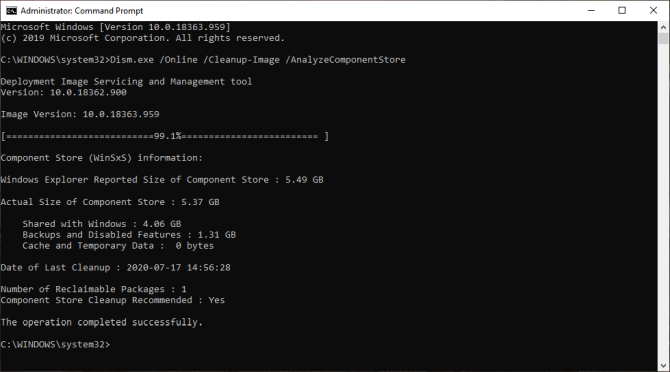
Metodi per ridurre le dimensioni della cartella WinSxS
Molti utenti spesso chiedono se è possibile eliminare manualmente i file dalla cartella WinSxS. La risposta è a Grande no.
Molto probabilmente danneggerà Windows e Windows Update critico potrebbe non riuscire a installarsi correttamente. Anche se riesci a rimuovere i file dalla cartella WinSxS, non sai mai quale app smetterà di funzionare.
Puoi però riduci le dimensioni della cartella WinSxS con alcuni strumenti integrati. Useremo strumenti come Pulizia disco, Comandi DISM e rimuoveremo Funzioni su richiesta per tagliare la cartella WinSxS.
Strumento di pulizia del disco
Nella casella di ricerca, digita pulizia del disco e seleziona Pulizia del disco. Da questa finestra, fare clic su Pulisci il file di sistema pulsante. Ciò riavvia l'utilità e sblocca l'accesso all'intera gamma di opzioni di pulizia. Puoi rimuovere i file di installazione, le versioni precedenti di Windows e altro. Lo strumento Pulizia disco è il punto di partenza per la pulizia di Windows 10.
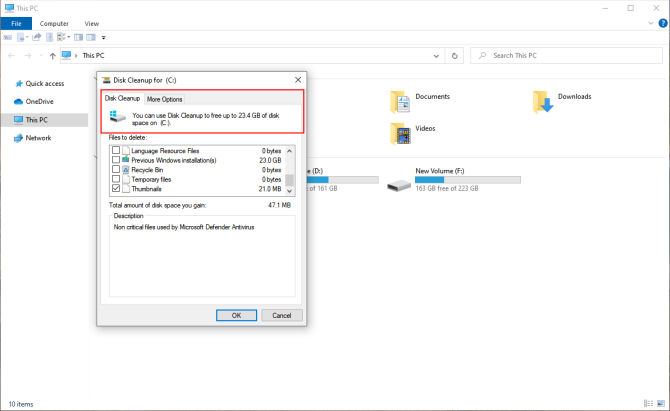
Leggi questo guida dettagliata per scoprire i modi migliori per pulire Windows 10 Il modo migliore per pulire Windows 10: una guida dettagliataNon sai come pulire Windows 10? Ecco una chiara guida passo-passo per rendere il tuo PC bello e ordinato di nuovo. Leggi di più .
Rimuovi funzionalità su richiesta
Windows consente di abilitare o disabilitare le funzionalità di Windows predefinite su richiesta. Puoi aggiungere alcune utili funzioni: Hyper V, Stampa su PDF, Sottosistema Windows per Linux (WSL) e altro.
Le funzionalità deselezionate rimangono nella cartella WinSxS e occupano spazio su disco. Gli utenti con una quantità ridotta di spazio di archiviazione potrebbero voler snellire il più possibile l'installazione di Windows. Aprire una finestra del prompt dei comandi con privilegi elevati e digitare
DISM.exe / Online / Inglese / Get-Features / Format: TabellaVedrai un elenco di nomi di funzioni e il loro stato
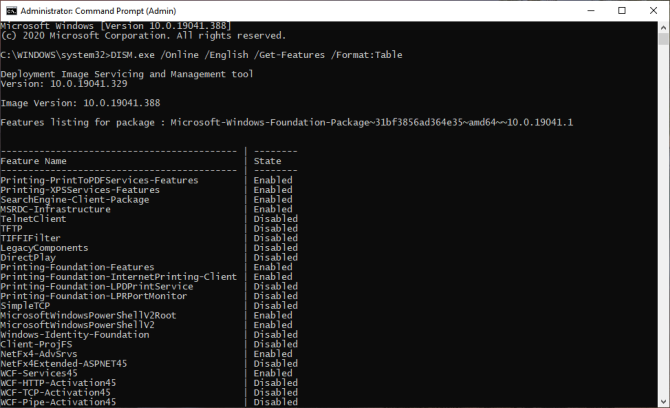
Per rimuovere una funzione dal tuo sistema, digita
DISM.exe / Online / Disable-Feature / featurename: NAME / Rimuovi(Sostituisci "NOME" con il nome della funzione menzionata nell'elenco)
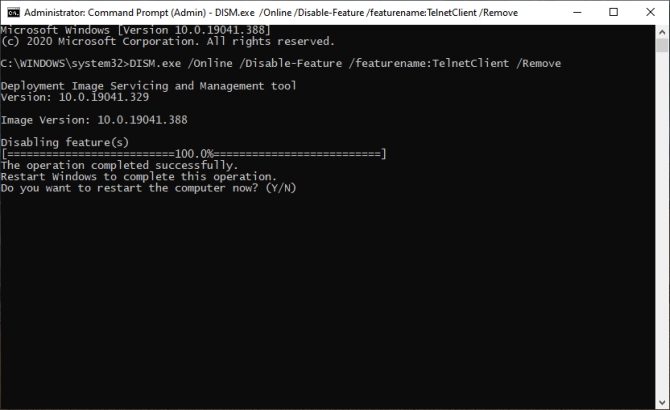
Se si esegue il /Get-Features di nuovo il comando, vedrai lo stato come "Disabilitato con Payload rimosso"Anziché semplicemente"Disabilitato“. Successivamente, se si sceglie di installare i componenti rimossi, Windows richiederà di scaricare nuovamente i file dei componenti.
Pulizia componenti DISM
Windows 8 / 8.1 include una funzionalità integrata per ripulire automaticamente l'archivio componenti quando il sistema non è in uso. Aperto Agenda e vai a Microsoft> Windows> Manutenzione. Fare clic con il tasto destro del mouse sull'elemento e fare clic Correre.
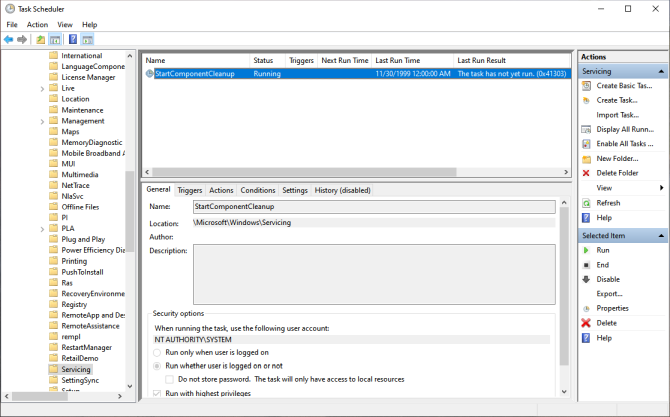
L'attività attenderà almeno 30 giorni dopo l'installazione di un componente aggiornato prima di disinstallare la versione precedente del componente. L'attività ha anche un timeout di un'ora e potrebbe non pulire tutti i file.
Con DISM /Cleanup-Image parametro, è possibile rimuovere immediatamente la versione precedente del componente (senza un periodo di tolleranza di 30 giorni) e non avere un limite di timeout di un'ora. Aperto Prompt dei comandi (amministratore) e digita
DISM.exe / online / Cleanup-Image / StartComponentCleanupSe aggiungi ResetBase interruttore, è possibile rimuovere tutta la versione sostituita di ogni componente. Ma ricorda, non sarai in grado di disinstallare eventuali aggiornamenti correnti (anche se difettosi).
DISM.exe / online / Cleanup-Image / StartComponentCleanup / ResetBaseIl comando seguente rimuoverà tutti i componenti di backup necessari per la disinstallazione dei service pack. È una raccolta di aggiornamenti cumulativi per una particolare versione di Windows.
DISM.exe / online / Cleanup-Image / SPSupersededElimina i file di Windows per liberare spazio su disco
Il negozio di componenti WinSxS ha un ruolo importante da svolgere nel funzionamento quotidiano di Windows. Quindi non dovresti eliminare i file o spostare la cartella WinSxS come soluzione ai tuoi problemi di spazio. Gli aggiornamenti di Windows hanno portato strumenti di reporting e pulizia approfonditi che è possibile utilizzare per trovare gli altri maiali spaziali.
Se si seguono le tecniche descritte sopra, è possibile ridurre leggermente le dimensioni della cartella WinSxS. Leggi questo pezzo per scoprirlo File e cartelle di Windows che è possibile eliminare per liberare ulteriore spazio su disco Elimina questi file e cartelle di Windows per liberare spazio su discoVuoi liberare spazio su disco sul tuo computer Windows? Dai un'occhiata a questi file e cartelle di Windows che puoi eliminare in modo sicuro. Leggi di più .
Divulgazione degli affiliati: Acquistando i prodotti che consigliamo, contribuisci a mantenere vivo il sito. Leggi di più.
Con la sua laurea in specialità oculistiche, Rahul ha lavorato per molti anni al college come docente. Scrivere e insegnare agli altri è sempre la sua passione. Ora scrive sulla tecnologia e la rende digeribile per i lettori che non la comprendono bene.

